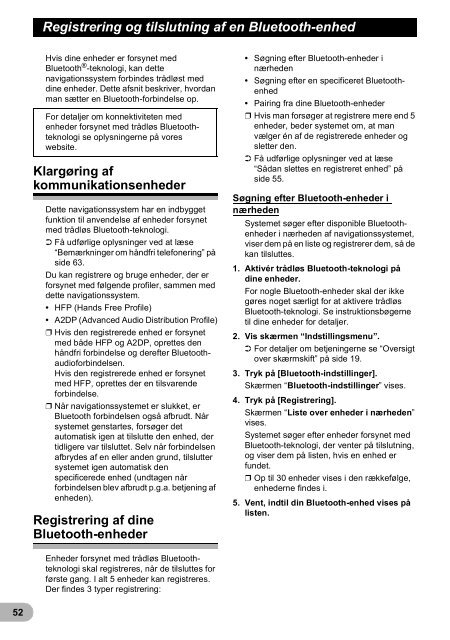Pioneer AVIC-F9220BT - User manual - danois
Pioneer AVIC-F9220BT - User manual - danois
Pioneer AVIC-F9220BT - User manual - danois
Create successful ePaper yourself
Turn your PDF publications into a flip-book with our unique Google optimized e-Paper software.
Registrering og tilslutning af en Bluetooth-enhed<br />
Registreringogtilslutning afenBluetooth-enhed<br />
Hvis dine enheder er forsynet med<br />
Bluetooth ® -teknologi, kan dette<br />
navigationssystem forbindes trådløst med<br />
dine enheder. Dette afsnit beskriver, hvordan<br />
man sætter en Bluetooth-forbindelse op.<br />
For detaljer om konnektiviteten med<br />
enheder forsynet med trådløs Bluetoothteknologi<br />
se oplysningerne på vores<br />
website.<br />
Klargøring af<br />
kommunikationsenheder<br />
Dette navigationssystem har en indbygget<br />
funktion til anvendelse af enheder forsynet<br />
med trådløs Bluetooth-teknologi.<br />
➲ Få udførlige oplysninger ved at læse<br />
“Bemærkninger om håndfri telefonering” på<br />
side 63.<br />
Du kan registrere og bruge enheder, der er<br />
forsynet med følgende profiler, sammen med<br />
dette navigationssystem.<br />
• HFP (Hands Free Profile)<br />
• A2DP (Advanced Audio Distribution Profile)<br />
❒ Hvis den registrerede enhed er forsynet<br />
med både HFP og A2DP, oprettes den<br />
håndfri forbindelse og derefter Bluetoothaudioforbindelsen.<br />
Hvis den registrerede enhed er forsynet<br />
med HFP, oprettes der en tilsvarende<br />
forbindelse.<br />
❒ Når navigationssystemet er slukket, er<br />
Bluetooth forbindelsen også afbrudt. Når<br />
systemet genstartes, forsøger det<br />
automatisk igen at tilslutte den enhed, der<br />
tidligere var tilsluttet. Selv når forbindelsen<br />
afbrydes af en eller anden grund, tilslutter<br />
systemet igen automatisk den<br />
specificerede enhed (undtagen når<br />
forbindelsen blev afbrudt p.g.a. betjening af<br />
enheden).<br />
Registrering af dine<br />
Bluetooth-enheder<br />
• Søgning efter Bluetooth-enheder i<br />
nærheden<br />
• Søgning efter en specificeret Bluetoothenhed<br />
• Pairing fra dine Bluetooth-enheder<br />
❒ Hvis man forsøger at registrere mere end 5<br />
enheder, beder systemet om, at man<br />
vælger én af de registrerede enheder og<br />
sletter den.<br />
➲ Få udførlige oplysninger ved at læse<br />
“Sådan slettes en registreret enhed” på<br />
side 55.<br />
Søgning efter Bluetooth-enheder i<br />
nærheden<br />
Systemet søger efter disponible Bluetoothenheder<br />
i nærheden af navigationssystemet,<br />
viser dem på en liste og registrerer dem, så de<br />
kan tilsluttes.<br />
1. Aktivér trådløs Bluetooth-teknologi på<br />
dine enheder.<br />
For nogle Bluetooth-enheder skal der ikke<br />
gøres noget særligt for at aktivere trådløs<br />
Bluetooth-teknologi. Se instruktionsbøgerne<br />
til dine enheder for detaljer.<br />
2. Vis skærmen “Indstillingsmenu”.<br />
➲ For detaljer om betjeningerne se “Oversigt<br />
over skærmskift” på side 19.<br />
3. Tryk på [Bluetooth-indstillinger].<br />
Skærmen “Bluetooth-indstillinger” vises.<br />
4. Tryk på [Registrering].<br />
Skærmen “Liste over enheder i nærheden”<br />
vises.<br />
Systemet søger efter enheder forsynet med<br />
Bluetooth-teknologi, der venter på tilslutning,<br />
og viser dem på listen, hvis en enhed er<br />
fundet.<br />
❒ Op til 30 enheder vises i den rækkefølge,<br />
enhederne findes i.<br />
5. Vent, indtil din Bluetooth-enhed vises på<br />
listen.<br />
Enheder forsynet med trådløs Bluetoothteknologi<br />
skal registreres, når de tilsluttes for<br />
første gang. I alt 5 enheder kan registreres.<br />
Der findes 3 typer registrering:<br />
52